يمكن إزالة نقش "الإصدار التعليمي" بعدة طرق ، ولكن أبسطها هو شراء الإصدار العادي من برنامج AutoCad. من الممكن أيضًا ألا تتمكن من إزالة هذا النقش بالوسائل التقليدية.
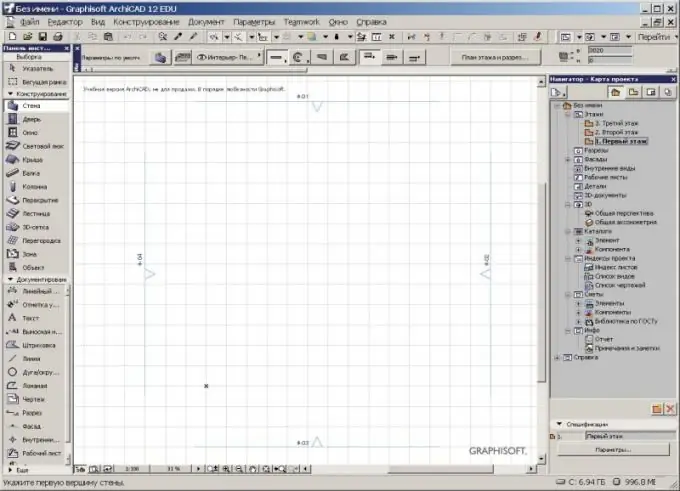
ضروري
جهاز كمبيوتر بإصدار عادي من برنامج AutoCad
تعليمات
الخطوة 1
إزالة النقش "Created by Educational version" باستخدام جهاز كمبيوتر آخر مثبت عليه نسخة عادية من هذا البرنامج. يرجى ملاحظة أن هذه الطريقة لا تعمل في جميع الحالات. ما عليك سوى فتح ملف الرسم وإعادة حفظه على جهاز الكمبيوتر الخاص بك بتنسيق dxf. ثم أعد فتحه واحفظه في.dwg. الإصدارات المبكرة من هذا البرنامج هي الأنسب هنا.
الخطوة 2
اتصل بمراكز النسخ في مدينتك ، واعمل على طباعة الرسومات ، واطلب إزالة نقش "صنع في نسخة تعليمية". بالتأكيد واجه عمال مراكز النسخ هذه المشكلة أكثر من مرة ، خاصة تلك الموجودة في الجامعات المعمارية في مدينتك.
الخطوه 3
اعثر على معلومات في منتديات المدينة حول خدمات إنشاء الرسومات في هذا البرنامج ، اتصل بهذا الشخص للمساعدة في حل مشكلتك. على أي حال ، حاول أولاً تغيير تنسيقات رسوماتك بنفسك (بالطبع ، بعد إنشاء نسخة). قد لا يكون الإصدار التعليمي مرئيًا عند فتح ملف رسم على الكمبيوتر ، ولكنه يظهر عند الطباعة. في هذه الحالة ، ليس عليك أن تضغط على عقلك وتذهب مباشرة إلى المتخصصين ، لأن هذه حالة صعبة حقًا.
الخطوة 4
في المستقبل ، قم بإنشاء رسومات فقط في الإصدارات العادية من البرنامج ومن الأفضل عمل نسخ صغيرة من المطبوعات في طابعتك المنزلية قبل نقلها إلى مركز النسخ. أيضًا ، لا تطبع المشاريع أبدًا قبل ساعة من التسليم ، إلا إذا كنت متأكدًا من أن النقش لن يظهر على الرسم الخاص بك. وشيء آخر - شراء نسخ مرخصة من البرنامج حتى لا تظهر مثل هذه المشاكل في المستقبل.






